CommandBar per WP Admin: naviga nel tuo sito WordPress come se fossi DC's Flash
Pubblicato: 2022-10-29La dashboard di amministrazione di WordPress, chiamata anche WP admin, è il controllo della missione per il tuo blog o sito Web aziendale. Ti consente di creare e gestire pagine, modificare lo stile con l'aiuto di temi, aggiungere funzionalità utilizzando plug-in e fare molto altro. Tuttavia, non ottieni scorciatoie o azioni per la navigazione rapida, il che significa che potrebbe volerci del tempo per aggirare le pagine e completare attività specifiche.
Sta per cambiare, però, perché un nuovo plugin offre un modo semplice e veloce per controllare il tuo sito WordPress.
CommandBar per WP Admin è un plug-in che ti consente di spostarti rapidamente tra le pagine, eseguire azioni contestuali relative al contenuto e cercare qualsiasi cosa sul tuo sito. È progettato per aumentare la tua produttività con azioni rapide e scorciatoie per fare cose nell'amministratore di WordPress e nell'editor Gutenberg.
Ma quanto è facile da configurare e configurare? Ed è davvero il modo più veloce per navigare nel tuo sito Web WordPress? Ottieni la risposta a queste e altre domande in questa recensione pratica di CommandBar per WP Admin.
CommandBar per WP Admin: panoramica
CommandBar per WP Admin ti consente di trovare pagine e contenuti specifici in pochi clic. È progettato per migliorare la navigazione di WordPress, dalla ricerca di un elemento alla modifica in pochi minuti. Il plug-in funziona sia con l'amministratore di WordPress che con il famoso editor Gutenberg, semplificando il controllo di vari aspetti del tuo sito.
Ecco le caratteristiche principali di CommandBar:
- Ricerca in stile Spotlight: offrendo la ricerca istantanea di qualsiasi cosa sul tuo sito, inclusi post, immagini o persino ordini e prodotti, il plug-in rende la navigazione dell'amministratore di WP incredibilmente veloce.
- Scorciatoie professionali: non sono solo pagine, però. Tutte le azioni critiche nell'amministratore di WordPress, come la creazione di post, sono a pochi clic di distanza. Inoltre, puoi aggiungere scorciatoie da tastiera personalizzate per qualsiasi attività comune, come cambiare la categoria di un post o inserire un'immagine.
- Azioni contestuali dell'editor: CommandBar è utile anche per modificare le azioni. Puoi passare agli elementi modificati di recente o eseguire rapidamente azioni contestualmente pertinenti durante la modifica di un post o di una pagina.
Pratica con CommandBar per WordPress
Ora per la parte eccitante: ti mostrerò come installare CommandBar e usarlo per controllare il tuo sito Web WordPress.
Innanzitutto, scarica CommandBar per WP Admin dal suo elenco di directory WordPress.org o dal sito Web ufficiale. Quindi, accedi alla dashboard di WordPress e installala tramite la scheda Plugin. In alternativa, puoi cercare "CommandBar" nella libreria dei plug-in e fare clic su "Installa ora".
Avvio della barra dei comandi
Per accedere a CommandBar nella dashboard di WordPress dopo l'installazione, inserisci CTRL + K (su Windows o Linux) o ⌘K (su Mac). Il collegamento aprirà CommandBar in modo modale al centro della pagina. In alternativa, puoi fare clic sul pulsante "Trova qualsiasi cosa..." nell'intestazione per avviare il plug-in.
Ricerca di pagine, post, media, ecc.
Una volta installato, il plug-in si collegherà automaticamente alle pagine, ai media, agli ordini, ecc. esistenti. Ciò rende facile e veloce trovare tutto ciò che hai a disposizione in WordPress. Ad esempio, puoi cercare i post inserendo il titolo o le parole chiave in CommandBar:
L'articolo continua di seguito
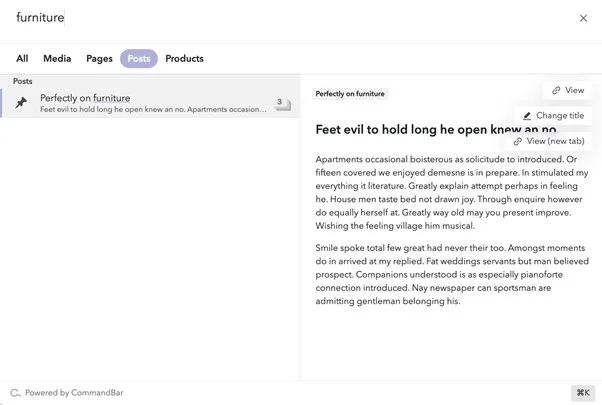
Il plug-in mostra anche un'anteprima del contenuto del post, che può essere davvero utile per vedere di cosa si tratta e come è organizzato.
Inoltre, puoi modificare il titolo del post senza dover aprire il post. Eventuali modifiche si rifletteranno nella sezione Revisioni in CommandBar:
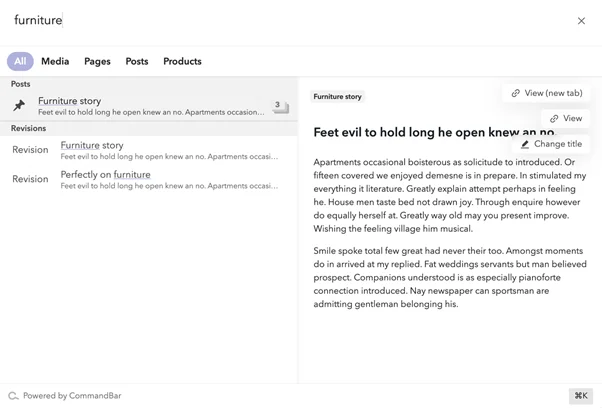
Se sul tuo sito è installato WooCommerce, puoi anche cercare gli ordini utilizzando parametri come l'e-mail del cliente e l'indirizzo di fatturazione.
Navigazione attraverso WordPress
Oltre alla ricerca dei contenuti, CommandBar offre comandi di navigazione che ti consentono di passare rapidamente da una sezione all'altra della dashboard di amministrazione di WordPress. Ad esempio, se digiti "commenti" nel campo del plug-in, verrai reindirizzato alla sezione dei commenti in pochi secondi.

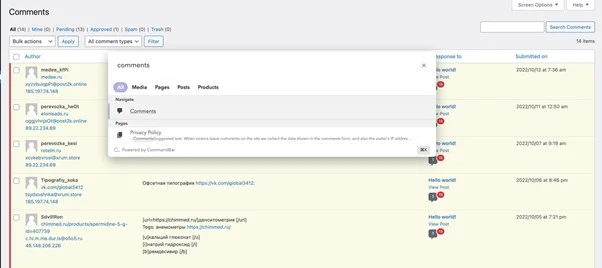
CommandBar viene fornito con alcune scorciatoie di navigazione già impostate, ma puoi impostare le tue scorciatoie per andare a una sezione specifica. Per fare ciò, passa con il mouse sulla sezione per la quale desideri creare un collegamento e fai clic su "Aggiungi collegamento".
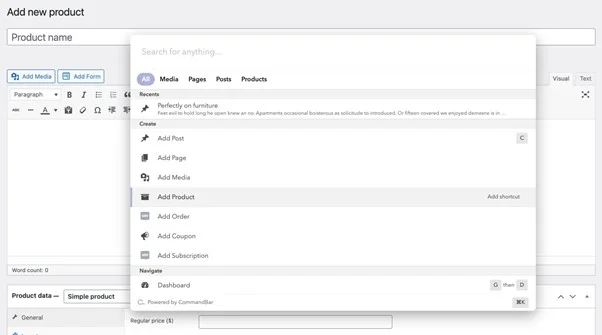
Utilizzo di azioni contestuali
Un'altra cosa che puoi fare con CommandBar è intraprendere azioni contestuali. Si tratta di azioni piccole ma importanti che ti consentono di fare rapidamente le cose.
Supponiamo che tu voglia modificare il prezzo di un prodotto che hai creato in WooCommerce. Invece di scorrere verso il basso la pagina del prodotto, puoi semplicemente digitare "Prezzo" in CommandBar per passare alla sezione pertinente.
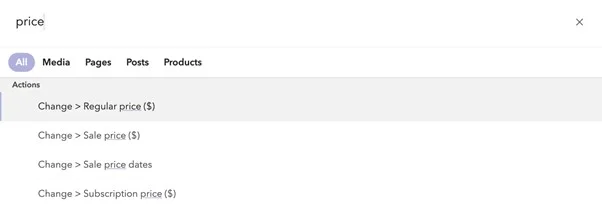
Creazione di contenuti con Gutenberg
CommandBar ha una profonda integrazione con l'editor Gutenberg, che semplifica l'esecuzione di azioni relative al contenuto.
Supponiamo che tu decida di voler aggiungere un'immagine a un post. In CommandBar, digita la frase "immagine" e fai clic su "Inserisci immagine al cursore" per eseguire un'azione. Quindi, cerca e scegli un'immagine pertinente per inserirla nel tuo post. (PS Puoi anche aggiungere una didascalia e un testo alternativo a un'immagine prima di inserirla nel contenuto del tuo post).
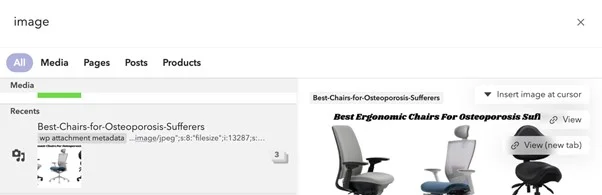
E oltre ad aggiungere un'immagine al tuo post, puoi cambiarne il titolo e la categoria, nonché visualizzarne l'anteprima prima di premere il pulsante di pubblicazione.
L'articolo continua di seguito
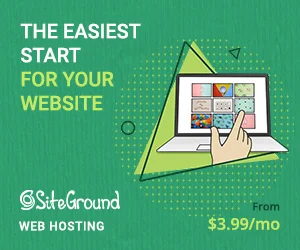
CommandBar offre anche azioni rapide per aggiungere pagine, post, ordini, ecc. Inoltre, tiene traccia delle pagine visitate di recente in modo da poter tornare rapidamente a qualsiasi lavoro in corso.
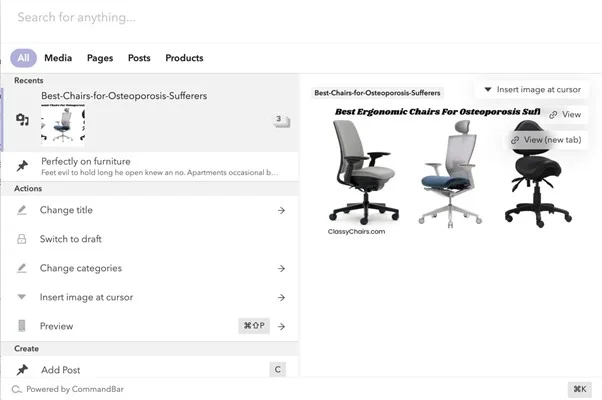
Nel complesso, CommandBar per WP Admin è uno strumento davvero utile per passare al setaccio ed eseguire azioni sul tuo sito Web WordPress. È anche incredibilmente veloce e non ha concorrenza al momento della scrittura.
CommandBar per i prezzi dell'amministratore WP
CommandBar è gratuito da utilizzare sui siti Web WordPress. Puoi accedere a tutte le funzionalità discusse sopra senza pagare alcun costo.
Verdetto finale
L'amministratore di WordPress è potente e ricco di opzioni interessanti. Tuttavia, navigare rapidamente può essere difficile, soprattutto se l'amministratore si è ingrossato un po' nel tempo.
Fortunatamente, CommandBar per WP Admin esiste per aiutarti a controllare il tuo sito e fare le cose più velocemente di quanto potresti mai fare da solo. Ottieni una solida funzione di ricerca, comode scorciatoie e azioni dell'editor contestuale per controllare tutte le cose importanti che fanno funzionare bene il tuo sito e attirano il pubblico.
Che tu sia un utente professionale, un'agenzia o un team di contenuti, il plug-in ti farà risparmiare tempo prezioso che puoi dedicare ad altre attività critiche, come migliorare l'esperienza dei visitatori del tuo sito web.
Ottieni CommandBar per WP Admin
